管理画面の「メディア」から何かのファイルをアップロードしたいのに、
“ファイル名” のアップロードに失敗しました。
このファイルタイプはセキュリティ上の理由から、許可されていません。
というメッセージが出たことありませんか?ちなみに画像だと以下のように表示されるエラーです。
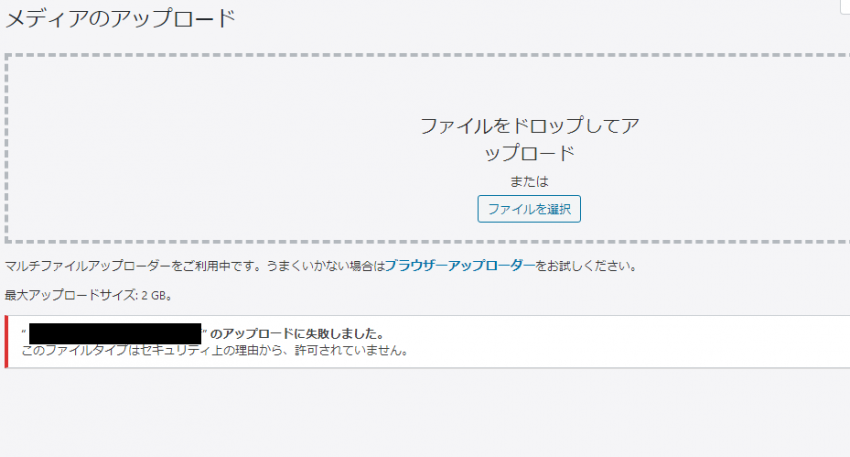
これは、WordPressで許可されているファイル形式(ファイル拡張子)以外のファイルをアップロードした場合に起きるエラー、つまり悪質なファイルを簡単にアップロードできなくするというセキュリティ機能なんです。
※WordPress標準で扱うことが可能な(アップロード可能な)ファイルの種類は以下を参照ください。
では許可されていないファイルは絶対にダメなのかというとそうではありません。今回紹介する「Mime Types Plus」は、サイトで扱えるファイルの種類を制御できる便利なプラグインです。
【Mime Types Plus】プラグインの用途や機能
「Mime Types Plus」でできる機能は以下の通りです
- MIMEタイプの編集画面で、アップロードを可能にするファイルの種類(MIMEタイプ)を追加する
- MIMEタイプの編集画面で、アップロード可能になっているMIMEタイプを削除(アップロード不可)にする
- ユーザー編集画面で、ユーザーごとにアップロードを不可(許可)にするMIMEタイプを設定する
この紹介記事を最後に編集したときの環境・バージョンなど
プラグインは製作者によって日々更新されていくため、この紹介記事が最新バージョンのものであるとは限りません。参考までにこの記事の最終更新日時点におけるテスト環境、プラグインバージョン、プラグイン導入時の留意点などを記載しておきます。
プラグインを使用(試用)したテスト環境
- テストサーバー:
カラフルボックス
- WordPressのバージョン:5.5.1
- PHPのバージョン:7.4.6
- テーマ:HABONE(オリジナルテーマ)
- プラグインのバージョン:本記事で紹介しているバージョン2.01/最新バージョン 2.04
- 公式サイト(wordpress.org上):https://wordpress.org/plugins/mime-types-plus/
- 公式サイト(作者サイト):
本記事を参考にWordPressサイトへプラグインの導入を検討される方へ
WordPressは古くから無料で配布されているサイト作成ツール(CMS)で、随時改良が加えられており、さまざまなバージョンが存在します。
さらにWordPressを動かすためのプログラムであるPHP、サイトのデータを保存しておくためのデータベースについても様々なバージョンがあります。
そしてWordPress本体同様にプラグインについてもさまざまなバージョンが存在します。
本記事を参考にプラグインの導入をお考えの方は、以下に留意の上でインストールするようにしてください。
- テスト環境での動作に基づいた紹介記事ですので、すべての環境で正常に動作するかどうかは不明です
※本記事の内容についてはページ内に記載しているプラグインバージョンのものになります。現在のバージョンと異なる場合、機能や日本語対応の状況などが異なる場合があります。
※また、テスト環境、テストしたプラグインバージョン等の表示が本文内にない場合、ページタイトル下にある最終更新日当時の情報となりますので、現在のバージョンでは全く違う機能となっているかも知れません。 - プラグインに無料版と有料版(Pro版)がある場合、特に記載がなければ無料版の情報のみを紹介しています
- このページでプラグインを使用する際に必要なショートコードやコードなどは、コピーして使用することができますが、環境によっては記号などが文字化けすることがあります。コピーしたのに動作しない場合は特に「”」「’」などの記号を入力し直してみてください。
- プラグイン本体の動作不具合や質問などは公式サイトのフォーラムなどで行ってください(ここでは質問にお答えすることはできません)
【Mime Types Plus】プラグインの設定画面や表示の日本語化と翻訳
【Mime Types Plus】プラグインは有効化すると日本語で使用できるようになっていますので、英語が分からない方でも安心して使えます
【Mime Types Plus】プラグインのインストールと設定
インストール方法
インストールはプラグインの新規追加でプラグイン名を入力して検索してインストールするか、WordPressのプラグイン公式配布ページからダウンロード後、管理画面からアップロードインストールしてください(プラグインの公式ページは本ページ内記載のリンクをクリック、もしくは、WordPress公式サイトで検索してください)。
WordPressを使い始めて間もない方(初心者の方)は、より詳細なプラグインのインストール手順や、インストール時に起こる問題などへの対処方法をまとめた【WordPress】プラグインのインストール&追加方法とエラー対処の方法も併せてご覧ください。
基本的な設定方法や使い方
有効化すると、管理画面のメニューに「Mime Types Plus」という項目が追加されます。サイトで扱うことのできるファイルタイプの設定は「MIMEタイプの編集」から、ユーザーによる制限は「ユーザーの編集」から行うことができます。
MIMEタイプの編集では、既存で許可されているタイプの削除、追加が行えます。一覧から登録されているものを探すのが大変な感じがしますが、
- プラグイン有効化後にメディアへアップロードしてみる
- MIMEタイプの追加をしてみる(既に使用可能な場合にはエラー表示されるので使えるようになっていることの確認ができる)
を行うことで、特にリストを気にすることなく管理できます。
また、ユーザーの編集では、ユーザーを選択して上段のリストの中からアップロードを不可にするMIMEタイプを選択して保存すれば、簡単にアップロードできるファイルの種類を制限できます。逆に下段のリストの中からアップロードを許可するように切り替えるMIMEタイプを選択して保存することで、アップロードを許可することができます。
以下WordPress公式ページに掲載されているスクリーンショットです

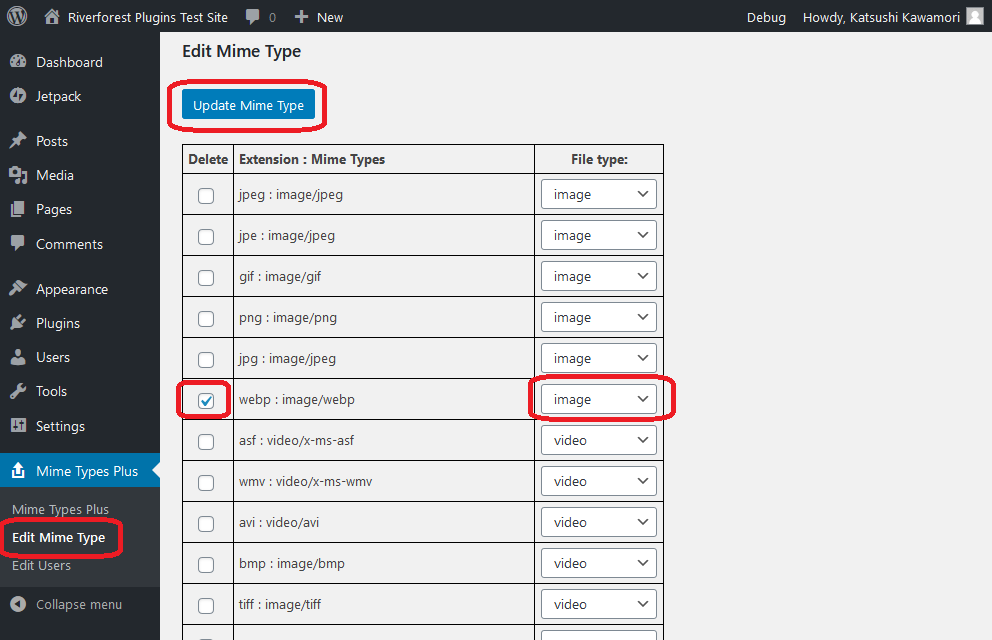

補足【Mime Types Plus】プラグインのおすすめポイント
補足情報として、アップロード可能なファイルの種類を増やす方法として
- テーマのfunctions.phpへコードを追加する
- wp-config.phpに不明な種類のファイルのアップロードを許可する記述を追加する
という手順がたくさん紹介されています。もちろんそれでも増やせるのですが、考えないといけないのが2の項目。ここでコードの紹介はしませんが、そのコードはアップロードできるファイルの種類を無制限にしてしまうもので、サイトのセキュリティとしてとてもおすすめできるものではありません。
今回紹介した「Mime Types Plus」をおすすめする最大の理由は、個々のファイルタイプに対して管理者自身が責任を持って管理するという点。セキュリティ面での不安を減らすことができます。
また、「Mime Types Plus」以外にも同じ機能を持つものが多数リリースされていますが、何と言っても日本語ですぐに使えるという点とユーザーごとの設定ができる点が安心材料です。


